快用苹果助手中找到下载文件的具体流程步骤
时间:2022-10-26 16:33
这期教程是为各位讲解在下载文件的具体流程步骤,感兴趣的就赶紧去下文学习下吧,相信你们会喜欢。
快用苹果助手中找到下载文件的具体流程步骤

首先我们打开电脑中的快用苹果助手软件,然后在其界面右上角找到“菜单”按钮;
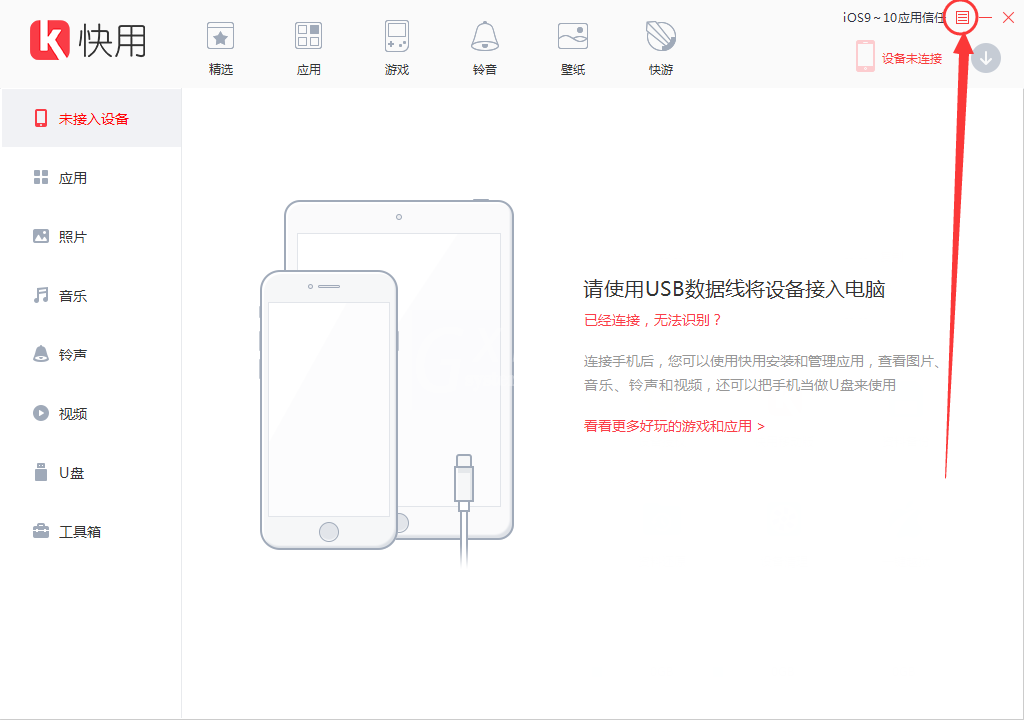
然后我们点击“菜单”按钮后在弹出的选项中我们再点击“系统设置”;
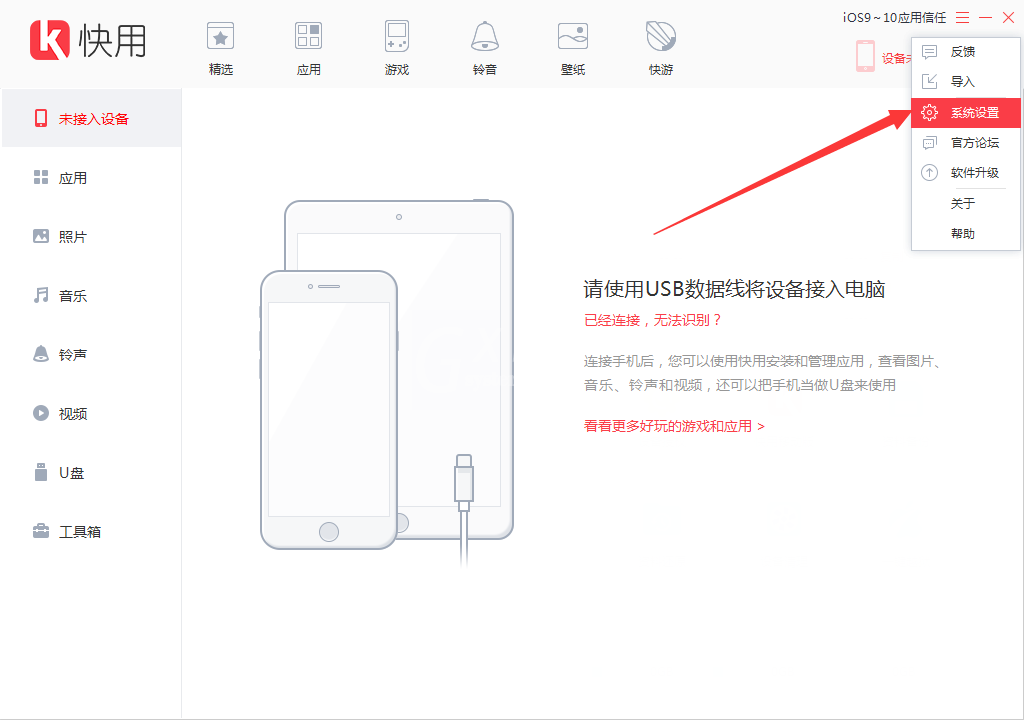
接下来我们在“系统设置”窗口的“下载”界面中就可以看到下载文件的保存位置了,如下图所示:
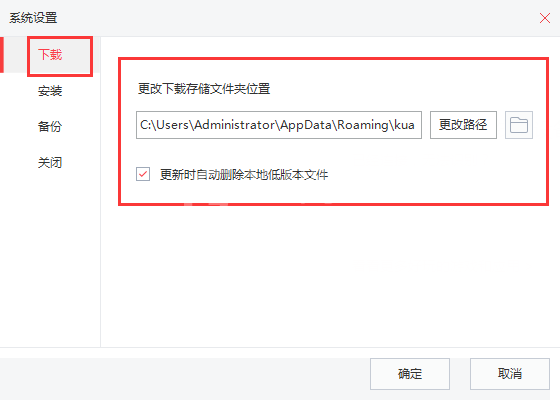
这时候我们点击“更改路径”即可修改该储存位置,点击后边的文件夹按钮即可直接打开该文件夹。
相信你们看完上文描述的快用苹果助手中找到下载文件的具体流程介绍,大家应该都学会了吧!



























